1、首先打开ps,点击“打开”在文件夹中选择一张需要的图片,点击“打开”。
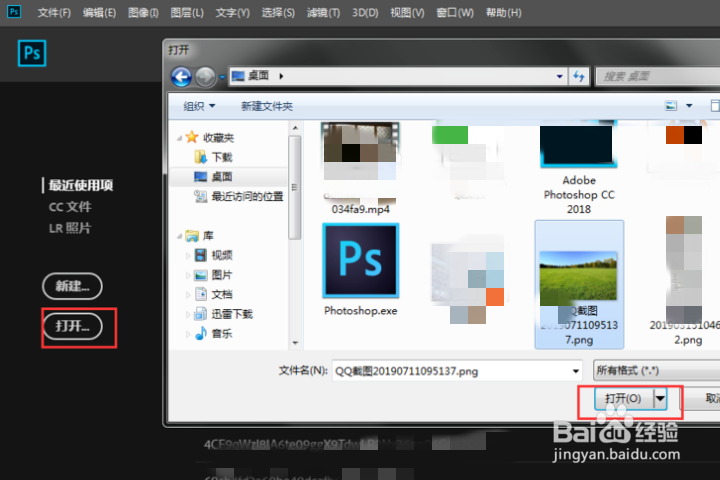
2、打开图片后,按快捷键“Ctrl+j”复制一个图层。

3、然后点击上方菜单栏里的“文件”。

4、在文件的下拉列表中点击“置入嵌入对象”。

5、然后将另外一张图片拉进去,调整位置和大小后双击图片。

6、最后将图层类型改为“滤色”,以便与背景图片更好地融合在一起。这样就将一张图处嵌入到另一张图片上了。

时间:2024-10-25 20:55:22
1、首先打开ps,点击“打开”在文件夹中选择一张需要的图片,点击“打开”。
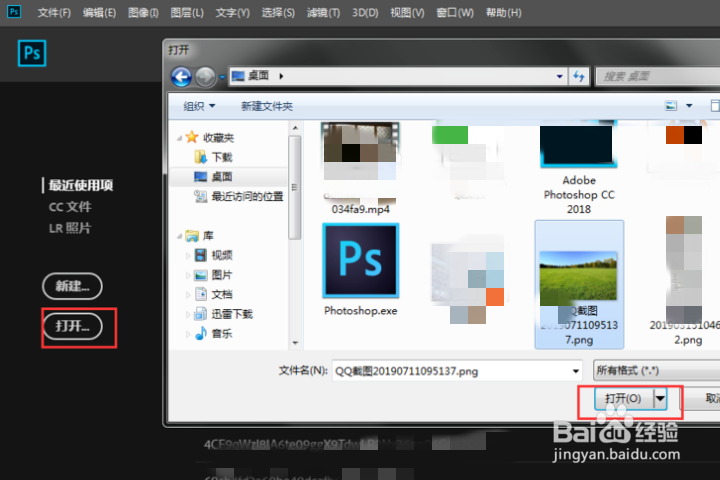
2、打开图片后,按快捷键“Ctrl+j”复制一个图层。

3、然后点击上方菜单栏里的“文件”。

4、在文件的下拉列表中点击“置入嵌入对象”。

5、然后将另外一张图片拉进去,调整位置和大小后双击图片。

6、最后将图层类型改为“滤色”,以便与背景图片更好地融合在一起。这样就将一张图处嵌入到另一张图片上了。

